Sửa lỗi “Mega.Nz muốn lưu trữ tệp trên thiết bị này” [8 bản hack nhanh]
![Sửa lỗi “Mega.Nz muốn lưu trữ tệp trên thiết bị này” [8 bản hack nhanh] Sửa lỗi “Mega.Nz muốn lưu trữ tệp trên thiết bị này” [8 bản hack nhanh]](https://luckytemplates.com/resources1/images2/image-7733-0408151130326.png)
Tìm hiểu cách xử lý lỗi mega.nz muốn lưu trữ tệp trên thiết bị này với 8 thủ thuật hữu ích!
![[Đã giải quyết] Cách sửa lỗi cập nhật Windows 10 0x8024200B? [Đã giải quyết] Cách sửa lỗi cập nhật Windows 10 0x8024200B?](/resources1/images2/image-7937-0408150621592.png)
Hệ thống Windows 10 của bạn có hiển thị Lỗi Cập nhật 0x8024200B trong khi cố gắng cập nhật Windows 10 / Windows 8 / Windows 8.1 hoặc cài đặt trình điều khiển máy in HP không?
Bạn có thể nhận được lỗi ở định dạng sau:
Code 0x8024200B – Windows Update encountered an unknown error.
Hewlett-Packard – Imaging – Null Print – HP Deskjet 3510 series – Error 0x8024200b
Hewlett-Packard – Enterprise WSD Multi-Function Printer, Multi-Function Printer, Other hardware – Null Print – HP ENVY 5660 series – Error 0x8024200b
Lỗi 0x8024200B là một lỗi cập nhật Windows 10 đã biết và có thể xảy ra trên tất cả các phiên bản của Hệ điều hành Windows bắt đầu từ Windows 7, 8, 8.1 và Windows 10.
Bạn cũng có thể gặp phải mã lỗi 0x8024200B này khi nâng cấp từ các phiên bản Windows cũ hơn lên Windows 10. Tuy nhiên, phần lớn thời gian mã lỗi này xuất hiện trong quá trình cài đặt các bản cập nhật Windows 10.
Ngoài ra, nếu bất kỳ bản cập nhật cũ nào có sẵn đang chờ xử lý thì nó cũng có thể tạo ra lỗi 0x8024200B . Trình điều khiển hệ thống lỗi thời hoặc phần mềm không tương thích có thể chặn cài đặt các bản cập nhật cần thiết.
Sau đó, lỗi này cũng có thể gây ra một số vấn đề khác, chẳng hạn như hiệu suất hệ thống chậm, các chương trình độc hại thực thi trong nền, hỏng hoặc các tệp không thể truy cập được .
Nếu hệ thống của bạn gặp phải mã lỗi 0x8024200B này thì bạn nên giải quyết vấn đề này càng sớm càng tốt vì nó có thể ảnh hưởng rất xấu đến hệ thống của bạn.
Và để loại bỏ lỗi 0x8024200B, hãy làm theo các bản sửa lỗi có thể có dưới đây, nhưng trước tiên, hãy tìm hiểu một số nguyên nhân có thể gây ra lỗi cập nhật Windows.
Nguyên nhân gây ra lỗi Windows 0x8024200b
Có một số nguyên nhân khác gây ra Mã lỗi Windows 10 0x8024200b:
Bây giờ, đến vấn đề, chúng ta hãy bắt đầu áp dụng các giải pháp đã được thử nghiệm khác nhau để khắc phục Lỗi Windows 0x8024200b.
Làm cách nào để khắc phục lỗi cập nhật Windows 0x8024200b?
Khắc phục 1 - Chạy Trình gỡ rối Windows Update
Đây là một trong những thủ thuật cần thiết để loại bỏ Lỗi Windows 0x8024200b, để thực thi Trình khắc phục sự cố Windows Update , hãy áp dụng các bước dưới đây và nó sẽ tự động phát hiện sự cố gây ra lỗi này.
![[Đã giải quyết] Cách sửa lỗi cập nhật Windows 10 0x8024200B? [Đã giải quyết] Cách sửa lỗi cập nhật Windows 10 0x8024200B?](/resources1/images2/image-6178-0408150622038.png)
![[Đã giải quyết] Cách sửa lỗi cập nhật Windows 10 0x8024200B? [Đã giải quyết] Cách sửa lỗi cập nhật Windows 10 0x8024200B?](/resources1/images2/image-2799-0408150622489.png)
![[Đã giải quyết] Cách sửa lỗi cập nhật Windows 10 0x8024200B? [Đã giải quyết] Cách sửa lỗi cập nhật Windows 10 0x8024200B?](/resources1/images2/image-9320-0408150622945.png)
Bạn cũng có thể chạy trình khắc phục sự cố tự động bằng cách sử dụng liên kết chính thức của Microsoft: https://support.microsoft.com/en-us/help/2714434/description-of-the-windows-update-troubleshooter
Khắc phục 2 - Chạy lệnh SFC
Như đã nói, mã lỗi 0x8024200B có thể được kích hoạt do tệp hệ thống bị thiếu hoặc bị hỏng.
Vì vậy, trong phương pháp này, chúng tôi sẽ cố gắng sửa các tệp hệ thống bị hỏng và các thành phần bị thiếu khác bằng cách sử dụng quét SFC . Để làm điều này, hãy làm theo các bước dưới đây một cách cẩn thận.
![[Đã giải quyết] Cách sửa lỗi cập nhật Windows 10 0x8024200B? [Đã giải quyết] Cách sửa lỗi cập nhật Windows 10 0x8024200B?](/resources1/images2/image-7560-0408150623384.png)
![[Đã giải quyết] Cách sửa lỗi cập nhật Windows 10 0x8024200B? [Đã giải quyết] Cách sửa lỗi cập nhật Windows 10 0x8024200B?](/resources1/images2/image-4181-0408150623827.png)
![[Đã giải quyết] Cách sửa lỗi cập nhật Windows 10 0x8024200B? [Đã giải quyết] Cách sửa lỗi cập nhật Windows 10 0x8024200B?](/resources1/images2/image-4181-0408150623827.png)
Bây giờ hãy kiểm tra xem lỗi cập nhật Windows đã được khắc phục hay chưa
Khắc phục 3: Phương pháp làm sạch SDF
Phương pháp này cho phép chúng tôi dọn dẹp và tạo lại thư mục phân phối phần mềm cùng với việc xóa tất cả các tệp tạm thời.
![[Solved] How to Fix Windows 10 Update Error 0x8024200B? [Solved] How to Fix Windows 10 Update Error 0x8024200B?](/resources1/images2/image-5764-0408173051412.png)
Lưu ý: Trong quá trình xóa, nó có thể yêu cầu sự cho phép của quản trị viên. Vì vậy, bạn nên đăng nhập với tư cách quản trị viên. Nếu không, hãy nhấp vào ok để tiếp tục.
Khắc phục 4: Đặt lại hệ điều hành
Phương pháp này hoàn hảo cho những người có ít kiến thức về Windows về việc chạy các lệnh bằng cách sử dụng lời nhắc lệnh:
![[Đã giải quyết] Cách sửa lỗi cập nhật Windows 10 0x8024200B? [Đã giải quyết] Cách sửa lỗi cập nhật Windows 10 0x8024200B?](/resources1/images2/image-3771-0408150624720.png)
![[Đã giải quyết] Cách sửa lỗi cập nhật Windows 10 0x8024200B? [Đã giải quyết] Cách sửa lỗi cập nhật Windows 10 0x8024200B?](/resources1/images2/image-2325-0408150626404.png)
Lưu ý: Để chọn tùy chọn hoàn toàn sạch, bạn phải sao lưu các tệp, ảnh, tải xuống, tài liệu trên màn hình của mình trước khi tiếp tục.
Và ước tính hiện tại lỗi 0x8024200b trong Windows 10 đã được khắc phục.
Khắc phục 5: Quét máy tính của bạn để tìm phần mềm độc hại
Nếu bạn vẫn nhận được Lỗi Windows 0x8024200b sau khi áp dụng các phương pháp nêu trên thì bạn nên quét PC hoặc máy tính xách tay của mình bằng một công cụ chống vi-rút tốt.
Việc nhiễm vi-rút hoặc phần mềm độc hại có thể làm hỏng quá trình cập nhật Windows và kết quả là bạn không thể cài đặt bản cập nhật cũng nhận được mã lỗi.
Vì vậy, hãy đảm bảo thực hiện quét sâu trên hệ thống Windows 10 của bạn.
Nhận SpyHunter để loại bỏ nhiễm vi-rút hoặc phần mềm độc hại
Giải pháp tốt nhất & dễ dàng để sửa lỗi cập nhật Windows 0x8024200b
Nếu sau khi áp dụng các giải pháp thủ công mà bạn không thể khắc phục được lỗi 0x8024200b , thì bạn nên sử dụng Công cụ sửa chữa PC .
Công cụ này được thiết kế với thuật toán tiên tiến cao và giải quyết hầu hết các vấn đề và lỗi phổ biến của PC mà người dùng gặp phải trong cuộc sống hàng ngày.
Nó sửa lỗi DLL, lỗi đăng ký, lỗi ứng dụng, lỗi BSOD, sửa chữa các tệp bị hỏng, giữ cho PC của bạn an toàn khỏi vi-rút, tối ưu hóa PC của bạn để có hiệu suất tốt hơn và hơn thế nữa. Ngoài ra, giao diện của công cụ này rất dễ sử dụng.
Nhận Công cụ sửa chữa PC để sửa lỗi Windows 10 0x8024200b
Sự kết luận
Vì vậy, hy vọng rằng sau khi áp dụng các giải pháp được đưa ra ở trên, bạn có thể khắc phục lỗi 0x8024200b trong hệ điều hành Windows.
Bây giờ hãy thử cài đặt bản cập nhật mới nhất để cập nhật hệ thống Windows của bạn. Hơn nữa, bạn cũng có thể chọn Công cụ sửa chữa PC tự động để sửa lỗi dễ dàng mà không cần làm theo bất kỳ giải pháp thủ công nào.
Hy vọng bài viết phù hợp với bạn, ngoài ra bạn có thể kiểm tra trung tâm Windows Update Errors của chúng tôi để tìm các blog về lỗi cập nhật Windows khác.
Chúc may mắn..!
Đôi khi, các tệp tạm thời bị hỏng được lưu trữ trên máy tính của bạn cũng có thể dẫn đến lỗi cập nhật Windows 0x8024200b. Trong trường hợp này, tốt nhất bạn nên xóa các tệp tạm thời trên PC Windows của mình. Khi bạn quản lý để xóa tất cả các tệp tạm thời, hãy thử cập nhật lại Windows của bạn để kiểm tra xem lỗi đã được khắc phục chưa. Nếu không, hãy tiếp tục với các phương pháp khác.
Thư mục SoftwareDistribution nằm trong thư mục Windows và được sử dụng để lưu trữ các tệp tạm thời cần thiết cho việc cập nhật Windows. Nếu có lỗi xảy ra với thư mục, bạn có thể không cài đặt được bản cập nhật Windows với lỗi 0x8024200b. Để khắc phục sự cố này, bạn phải xóa thư mục SoftwareDistribution.
Bước 1 : Nhấn Windows + R để mở công cụ Run .
Bước 2 : Gõ services.msc và nhấn OK hoặc nhấn Enter để mở Services .
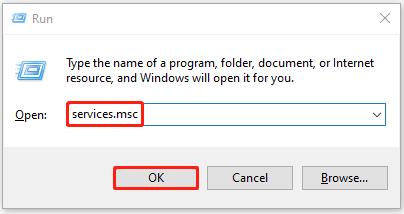 Bước 3 : Kéo xuống tìm dịch vụ Windows Update và nhấn chuột phải vào dịch vụ đó chọn Stop . Sau đó đóng cửa sổ lại.
Bước 3 : Kéo xuống tìm dịch vụ Windows Update và nhấn chuột phải vào dịch vụ đó chọn Stop . Sau đó đóng cửa sổ lại.
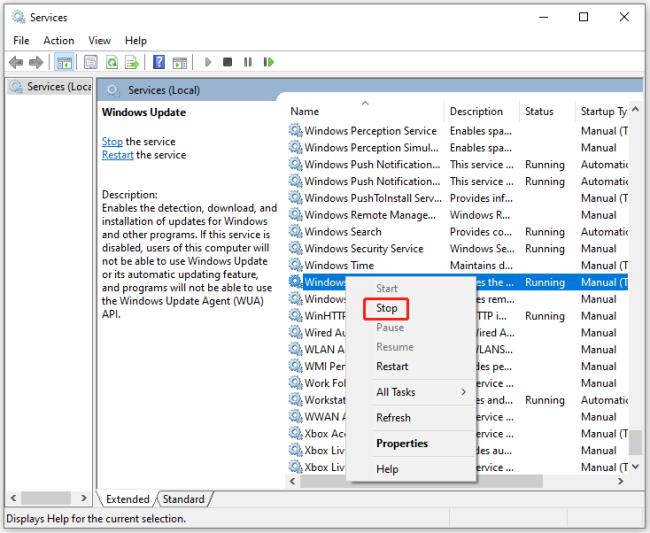
Bước 4 : Nhấn Windows + E để mở File Explorer rồi vào thư mục C:/Windows/SoftwareDistribution . Xóa tất cả nội dung trong thư mục này.
Bước 5 : Sau đó, nhập lại cửa sổ Service để khởi động lại dịch vụ Windows Update .
Bây giờ hãy khởi động lại PC của bạn và thử cập nhật Windows một lần nữa để xem mã lỗi 0x8024200b đã được sửa chữa chưa.
Tìm hiểu cách xử lý lỗi mega.nz muốn lưu trữ tệp trên thiết bị này với 8 thủ thuật hữu ích!
Thấy Fivem không thể tải citizengame.dll khi khởi chạy GTA 5, sau đó làm theo các bản sửa lỗi xóa bộ nhớ cache bị hỏng, Chỉnh sửa tệp CitizenFX.INI, v.v.
Khắc phục lỗi cập nhật Windows 10 0x800f0831 bằng nhiều giải pháp hữu ích và hiệu quả. Hướng dẫn chi tiết từng bước để bạn dễ dàng thực hiện.
Thấy Google ReCaptcha "Lỗi đối với chủ sở hữu trang web: Loại khóa không hợp lệ", sau đó thử các bản sửa lỗi như Hạ cấp xuống khóa ReCaptcha V2, cập nhật trình duyệt, v.v.
Sử dụng giới hạn trong Microsoft Forms để yêu cầu câu trả lời số dự kiến, dễ dàng thiết lập và quản lý cho cuộc khảo sát hoặc bài kiểm tra của bạn.
Áp dụng các Thủ thuật đã cho để sửa Lỗi 651 trong Windows 7 / 8.1 và Windows 10. Tất cả các giải pháp được đưa ra đều rất đơn giản để áp dụng và hiệu quả.
Hướng dẫn cách khắc phục Lỗi 0xc000014C trên Windows 7/8 & 10 một cách hiệu quả với các giải pháp đơn giản và dễ thực hiện.
Hướng dẫn chi tiết khắc phục lỗi mã 0x7E và thiếu autorun.dll trong Windows 10. Sửa lỗi dễ dàng mà không cần sự trợ giúp từ chuyên gia.
Bạn có thể đóng biểu mẫu theo cách thủ công trong Microsoft Forms hoặc thiết lập ngày kết thúc tự động. Các tùy chọn này cho phép bạn đóng biểu mẫu khi bạn đã sẵn sàng.
Khám phá cách làm cho nút tab hoạt động cho bạn với các điểm dừng tab trong Word. Gợi ý thiết lập và thay đổi điểm dừng tab trên Windows và Mac.
![FiveM không thể tải Citizengame.dll [10 bản sửa lỗi đã được chứng minh] FiveM không thể tải Citizengame.dll [10 bản sửa lỗi đã được chứng minh]](https://luckytemplates.com/resources1/images2/image-8631-0408151145987.png)




![[Đã giải quyết] Làm thế nào để khắc phục lỗi 0xc000014C trên Windows 7/8 & 10? [Đã giải quyết] Làm thế nào để khắc phục lỗi 0xc000014C trên Windows 7/8 & 10?](https://luckytemplates.com/resources1/images2/image-273-0408150618442.jpg)
![[CẬP NHẬT] Cách khắc phục mã lỗi 0x7E và Autorun.dll bị thiếu trong Windows 10 [CẬP NHẬT] Cách khắc phục mã lỗi 0x7E và Autorun.dll bị thiếu trong Windows 10](https://luckytemplates.com/resources1/images2/image-595-0408150335452.png)

